Каждое устройство, подключенное к сети, обладает уникальным для нее идентификатором – IP-адресом. Обычно их даже два: для локальной сети (если несколько компьютеров объединены напрямую или через роутер) и для глобальной – Интернета. Иногда оказывается очень полезным знать, как поменять IP-адрес компьютера, и причины – отнюдь не криминальные. Изучаем инструкцию вместе.
Смена локального IP
Сменить внутренний IP в частной сети бывает необходимо, если возникает конфликт адресов или по неясным причинам устройства отказываются взаимодействовать как соседи. Локальный IP обычно имеет вид 192.168.1.1 – именно такой адрес используется для входа в настройки роутера (в теперь уже редких случаях диапазоны локальной сети могут быть другими). Если устройства объединены в сеть напрямую, посредством проложенных патч-кордов, адреса им можно назначить вручную. Для этого в свойствах сетевого подключения (Пуск – Сетевые подключения – Выбрать нужное – правый клик мыши – пункт «Свойства») находим Протокол Интернета версии IPv4. Вместо назначаемого автоматически IP вписываем тот, который хотим видеть. Правда, он должен принадлежать тому же пулу адресов и не должен совпадать с уже имеющимися в сети. К примеру, вместо 192.168.1.2 можно использовать 192.168.1.6. Этот адрес будет статическим.
Если устройства в сеть подключены через роутер, то в большинстве случаев по умолчанию в его настройках включен сервер DHCP. Это значит, что каждый узел автоматически получает внутренний IP. Чаще всего данные адреса будут динамическими, то есть при повторном подключении компьютера, принтера, ноутбука или планшета к домашней сети их адрес изменится. В настройках роутера можно зарегистрировать для выбранного устройства постоянный локальный IP, а также при необходимости изменять его вручную. Значения выбираются в зависимости от пула адресов (допустим, 10 устройств могут получать IP от 192.168.1.30 до 192.168.1.40).
к содержанию ↑Смена внешнего IP
Чаще всего люди интересуются, можно ли поменять IP-адрес компьютера, когда возникают какие-либо проблемы с работой в Интернете. Бан или ошибка подключения к игровым серверам, недоступность любимых сериалов из-за жадности правообладателей, желание просмотреть сайты из-за плеча Роскомнадзора, условия анонимности и конфиденциальности – все это требует смены внешнего IP.
В большинстве случаев внешний IP-адрес у пользователей динамический. Провайдер назначает его при подключении устройства к своей сети, выбирая из ряда доступных адресов. У каждого региона РФ и у каждого оператора определен собственный диапазон, так что при выходе в глобальную сеть видно название компании-провайдера и город или область. Мобильные операторы могут немного вольничать, иногда назначая подключенному устройству IP-адрес другого региона, из-за чего интернет-сервисы периодически сбиваются. Наземные телекоммуникации привязаны накрепко.
Таким образом, самый простой способ сменить внешний IP – переподключение к сети. Это можно сделать, просто выдернув сетевой кабель из сетевой карты компьютера, роутера или ноутбука либо выключив их. Отключение Wi-Fi на смартфоне или планшете, выключение компьютера и его перезагрузка не дадут результата, если роутер остается в сети: IP получает именно он, и этот адрес будет единым для всех устройств в локальной сети. Как правило, оборудование провайдера посчитает подключение новым, если подождать 10-15 минут. Такая смена IP не обеспечит анонимности, а поможет лишь обойти проблемы с конкретным адресом: к примеру, если сервер выдает ошибку подключения.
Изменить внешний IP раз и навсегда можно, подключив у провайдера услугу «Фиксированный IP». За определенную абонентскую плату за вашим роутером или компьютером будет закреплен один адрес, который не будет изменяться при подключении к сети. Это позволит, к примеру, создавать веб-ресурсы на собственном сервере.
к содержанию ↑Как скрыть внешний IP
Как уже ясно из вышесказанного, внешний IP-адрес устройству выдается провайдером. Поэтому все остальные способы смены IP будут всего лишь методами сокрытия реальной информации. В большинстве случаев пользователей это вполне устраивает: веб-сервера видят лишь то, что вы им хотите показать. Вот собираетесь вы поиграть в одну из бесчисленных MMORPG, скачать файл с иностранного сервера, посмотреть фильм онлайн, а вместо всего этого вам демонстрируется сообщение «Только для жителей США». Не остается ничего, кроме как поменять IP-адрес компьютера на американский. Сделать это можно разными способами, но все их объединяет принцип: соединение с сервером происходит через посредника, который передает запросы от вас и получает ответы. Получается, что ваш реальный IP видит только этот промежуточный сервер.

Если вам нужно зайти на недоступный сайт одноразово, скачать что-то или посмотреть, а затем благополучно забыть, можно пользоваться ресурсами-анонимайзерами, во множестве существующими в Рунете. Работать с ними предельно просто: в предложенную форму вводите адрес нужного сайта – и будете перенаправлены на него практически мгновенно. Большинство подобных сервисов предлагают выбрать и страну, которой будет принадлежать маскировочный IP. Быстро, не требует дополнительных усилий и затрат, но может сопровождаться навязчивой рекламой или открывать страницы в собственном фреймовом окошке. Впрочем, выбрать удобный анонимайзер при их огромном количестве – совсем не проблема.
Чтобы не быть привязанным к сайту-анонимайзеру, в любом браузере можно настроить работу через proxy-сервер. Адреса proxy берут из списков, предоставленных профильными сайтами. Можно выбрать страну и время отклика сервера (чем меньше оно, тем быстрее загружаются страницы). Бесплатные прокси-листы часто содержат старые, заблокированные и неработающие адреса, платные проверяются чаще. Настройка браузера для работы с proxy-сервером проста: выбранный IP-адрес и порт (вида 164.134.12.6:8080) сохраняется в поле «Ручная настройка сервиса proxy» (обычно вкладка «Сеть»). В Google Chrome используются настройки сетевой карты. Также можно ввести прокси-адрес в настройки роутера.
Ручная настройка proxy может быть неудобной, когда смена адреса требуется часто или же выбранный сервер перегружен, недоступен, не работает. Для автоматической смены proxy используются специальные утилиты, либо позволяющие делать это в один клик, либо полностью самостоятельно перебирающие списки и выбирающие доступные адреса. Некоторые из них могут быть платными. Если необходимости применять proxy для игр, торрент-клиентов и другого софта, эксплуатирующего интернет-подключение, нет, то в браузере допустимо задействовать одно из многочисленных расширений, скрывающих IP.
Самый надежный и удобный способ сменить внешний IP для подключения любых программ, защиты интернет-трафика, анонимности – использовать сервис VPN – виртуальную частную сеть. Услуга эта, как правило, платная, но стоимость ее не слишком высока. В большинстве случаев она требует установки специального софта, который при запуске возьмет работу в Интернете на себя. Пользователю остается только выбрать страну (при необходимости) – и глобальная сеть будет определять местоположение так, как ему пожелается.
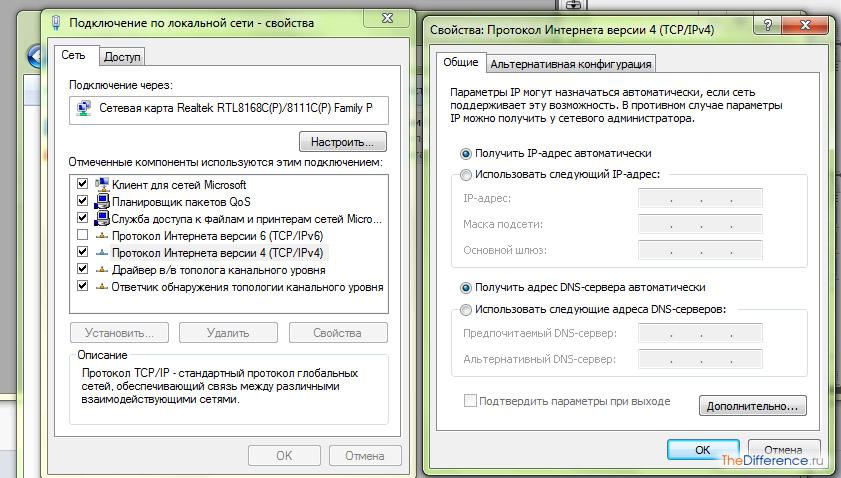





/rating_on.png)
/rating_half.png)
/rating_off.png) (3 оценок, среднее: 3,67 из 5)
(3 оценок, среднее: 3,67 из 5)